유튜브를 하려고 하는데 갑자기 서버 문제 오류로 인해서, 네트워크 접속이 안되는 경우가 있습니다. 평소 유튜브를 즐겨 보시는 유저들이라면, 이 상황을 빨리 해결을 하셔야 합니다
1, 유튜브 서버가 문제가 발생되는 이유
-유튜브 어플이 최신 업데이트를 하는 과정에서, 이전에 버전과 호환이 되지 않는 경우
-이전에 쌓인, 쿠키,데이터 값이 쌓여 오류를 일으키는 경우
각종 오류 메세지 종류
1- 유튜브 서버에 문제가 발생했습니다 400
2- 유튜브 서버에 문제가 발생했습니다 503
3- 유튜브 서버에 문제가 발생했습니다 404
보통 뒤에 숫자별로 오류 해결 방법이 각기 틀린것이 아니므로, 유튜브나 다른 어플들도 비슷한 오류가 났을 시 해결방법은 거의 동일 합니다
유튜브 오류 해결 방법 제시
유튜브를 삭제 후 다시 설치를 하는 방법이 있습니다 다만, 설치 과정이 힘든 - 어플을 설치를 하였을 경우에는 아래와 같은 쿠기값과, 데이터 값을 삭제를 한 후- 어플을 다시 재식 해보시기 바랍니다
- 스마트폰을- 재부팅 시켜 주시기 바랍니다
유튜브 서버문제 400
각 폰마다- 스마트폰 옵션에 들어가는 방법은 다 비슷 하니 설명을 생략하도록 하겠습니다
-옵션에 들어가줍니다
-내가 설치한 애플리케이션을 찾아 줍니다.
-설치한 유튜브 어플을 손가락으로 꾸욱 누르고 있으면- 메뉴가 생서이 되는데 상단 ! 느낌표 모양의 아이콘을 눌러도
애플리케이션 정보로 들어갈 수 있습니다.
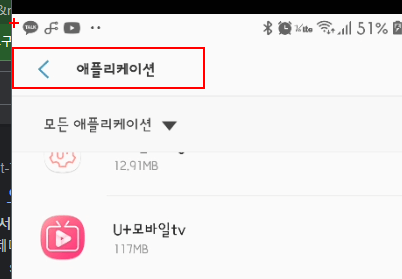
문제가 되는 어플리케이션을 찾아 줍니다.
강제중지.를 시켜 줍니다

이제 아래쪽에 있는 - 저장공간- 메뉴에 들어가 줍니다

데이터 삭제와 캐시 삭제 모두를 해줍니다
데이터 삭제와 캐시 삭제를 해주게 되면 이전에, 저장되어 있는 캐시와 쿠키값이 없이게 되므로, 다크모드 상태가 풀려 있으실 겁니다.

이제 다시 유튜브(어플)을 실행을 시켜 보세요



